Page 1
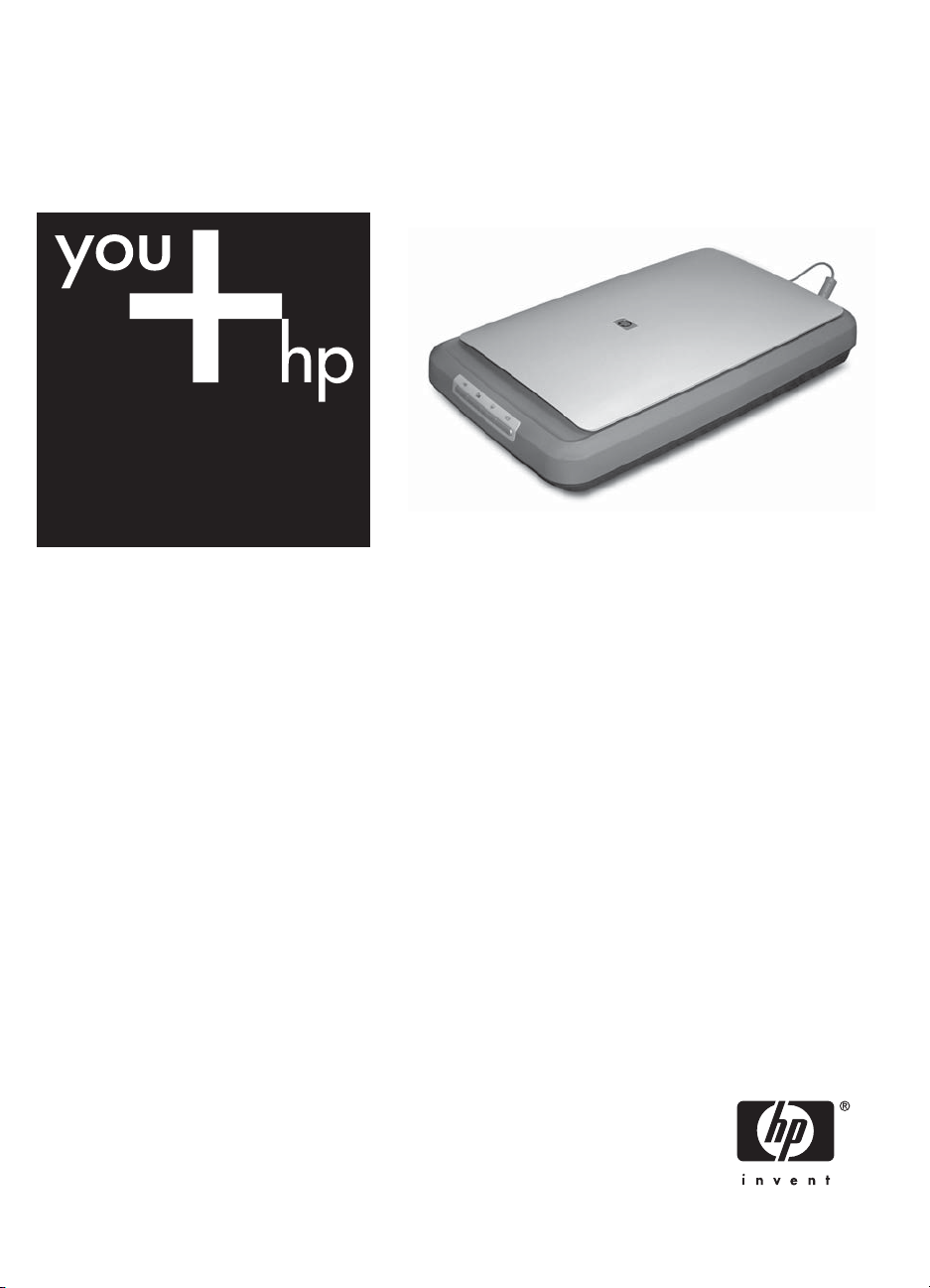
Escáner fotográfico HP Scanjet 4370
Manual del usuario
Page 2
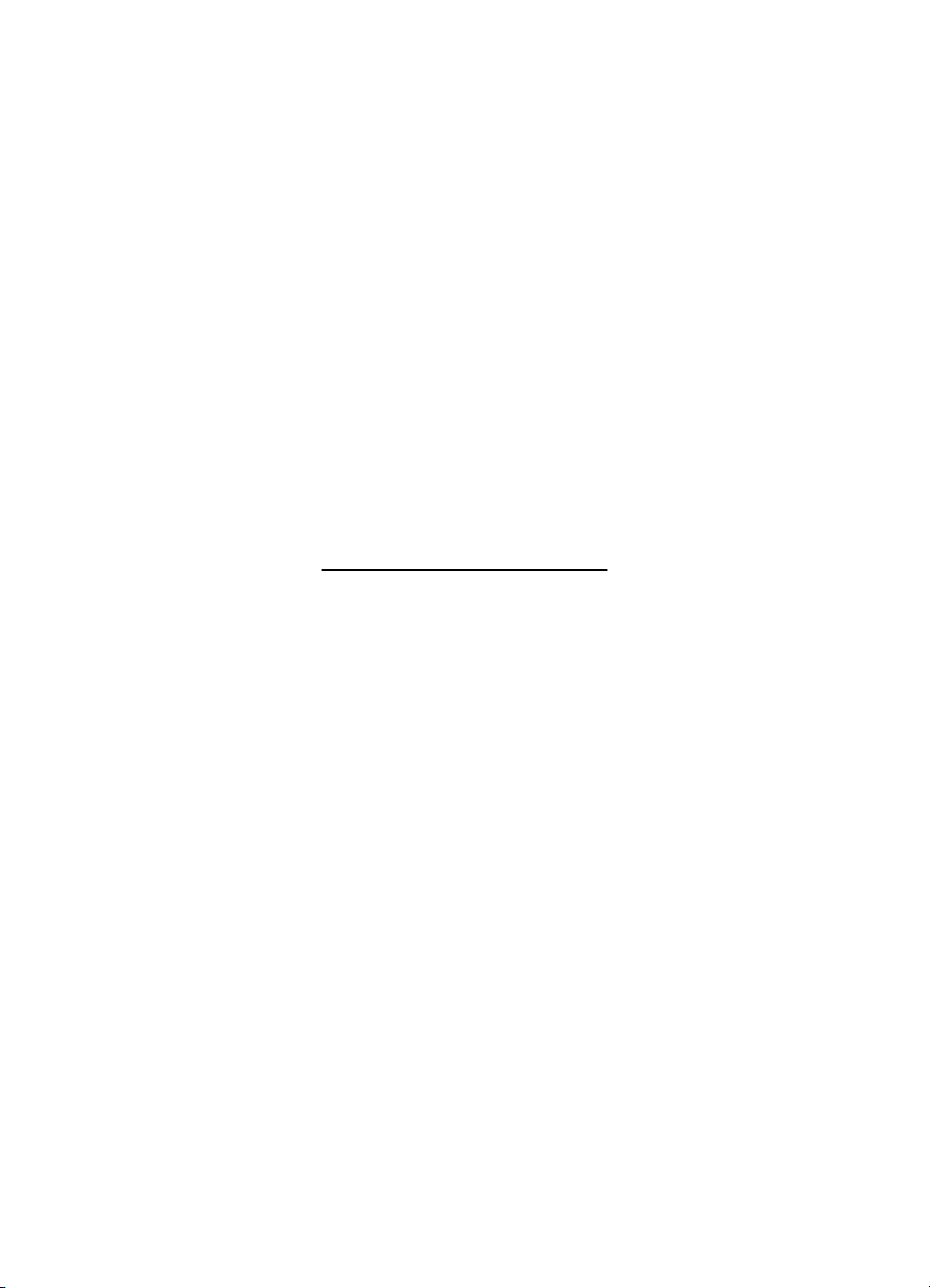
HP Scanjet 4370
Manual del usuario
Page 3
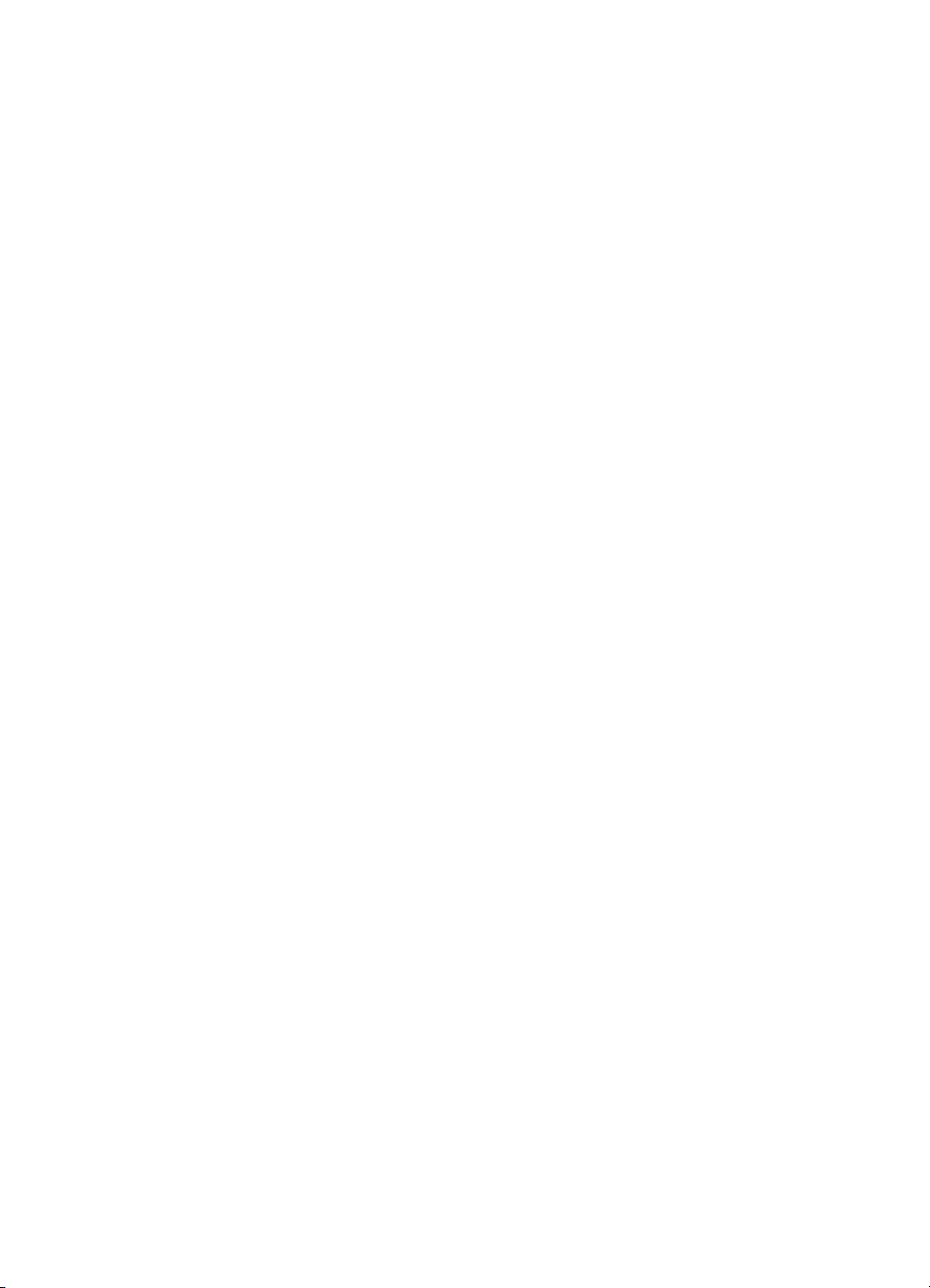
Copyright y licencia
© 2005 Copyright Hewlett-Packard
Development Company, L.P.
Queda prohibida la reproducción,
adaptación o traducción sin previa
autorización por escrito, a excepción
de lo permitido por las leyes de
copyright.
La información que aparece en el
presente documento está sujeta a
cambios sin notificación previa.
Las únicas garantías de los productos
y servicios de HP se exponen en las
declaraciones de garantía expresa
adjuntas a dichos productos y
servicios. No se debe interpretar que
la información contenida en el
presente documento constituye una
garantía adicional. HP no será
responsable de los errores u
omisiones técnicos o de edición que
incluya el presente documento.
Créditos de marcas
comerciales
Microsoft y Windows son marcas
comerciales registradas de Microsoft
Corporation.
Page 4
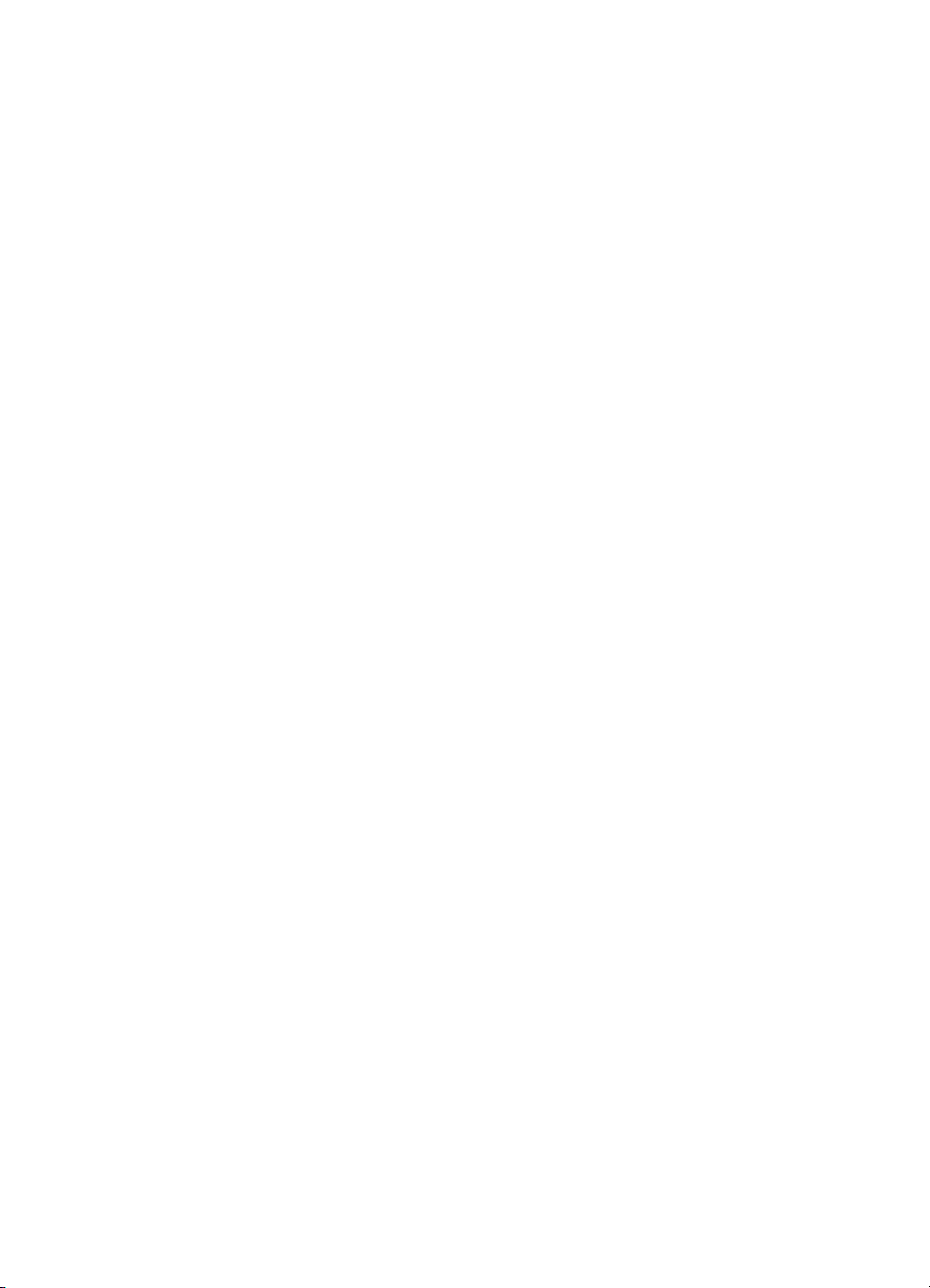
Contenido
1 Cómo utilizar el escáner .....................................................................................2
Instalación e inicialización del escáner ..................................................................2
Dónde obtener información adicional ....................................................................2
Cómo utilizar el software HP Image Zone .............................................................2
Descripción general del panel frontal y los accesorios ..........................................3
Descripción general del escaneo ...........................................................................3
Escaneo de imágenes y documentos ....................................................................4
Escaneo de varias imágenes de una vez ..............................................................6
Escaneo de película ..............................................................................................7
Realización de copias ............................................................................................9
Cómo compartir un documento o una imagen escaneados ................................. 10
Cambio de la configuración de escaneo ..............................................................11
2 Cuidado y mantenimiento .................................................................................12
Limpieza del cristal del escáner ...........................................................................12
Limpieza del adaptador de transparencias (TMA) ...............................................12
3 Solución de problemas .....................................................................................13
Problemas de instalación o configuración del escáner ........................................13
Problemas de inicialización del escáner o de hardware ......................................14
4 Asistencia técnica para productos ..................................................................16
Sitio Web Accesibilidad .......................................................................................16
Sitio Web HP Scanjet ..........................................................................................16
Proceso de asistencia técnica .............................................................................16
5 Información sobre normativas y especificaciones del producto ..................18
Especificaciones del escáner ..............................................................................18
Especificaciones del adaptador de transparencias (TMA) ...................................18
Especificaciones medioambientales ....................................................................19
Manual del usuario 1
Page 5
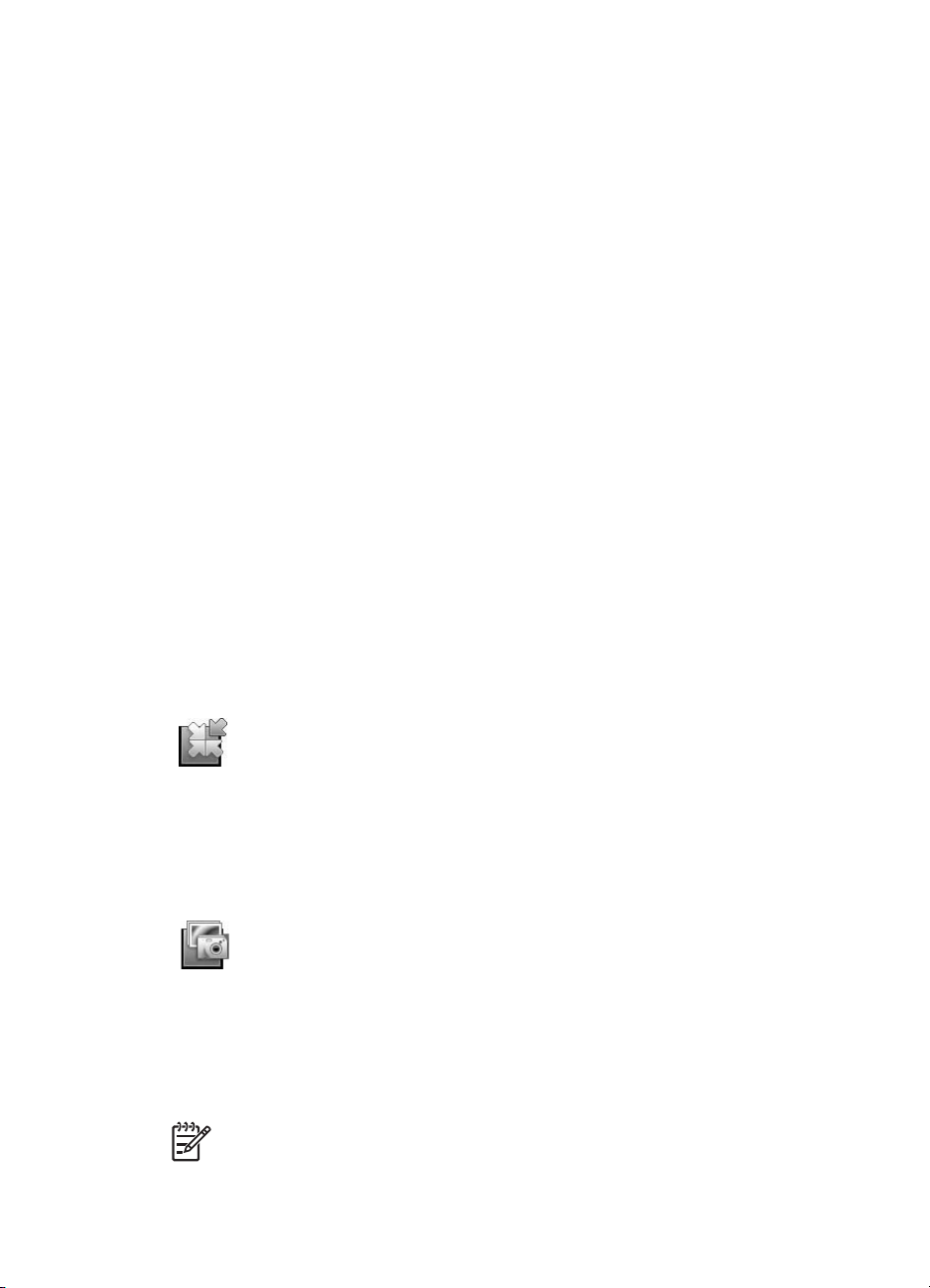
1
Cómo utilizar el escáner
Este manual describe el uso del escáner fotográfico HP Scanjet 4370 y sus
accesorios, resuelve problemas de instalación y cubre la asistencia técnica al cliente.
Instalación e inicialización del escáner
Para configurar el escáner e instalar el software de escaneo, consulte el póster de
instalación suministrado con el escáner.
Dónde obtener información adicional
Puede obtener más información sobre el escáner y software en la ayuda en pantalla.
Si ha instalado el software HP Image Zone que se proporciona con el escáner, haga
doble clic en el icono del Centro de soluciones HP del escritorio y, a continuación,
haga clic en la Guía en pantalla.
Usuarios de Macintosh: consulte la ayuda en pantalla en el software HP Image
Zone para Macintosh para obtener información sobre los procedimientos de escaneo.
Cómo utilizar el software HP Image Zone
Al instalar el software HP Image Zone, aparecerán dos iconos en el escritorio. Estos
iconos abren dos programas para escanear y editar los escaneos.
Para obtener información sobre el uso del Centro de soluciones HP y de HP Image
Zone, consulte la ayuda en pantalla.
El Centro de soluciones HP es el software que inicia el escaneo
de imágenes y documentos. Desde el Centro de soluciones HP
es posible:
● Realizar funciones de escaneo y copia
● Acceder a la ayuda y la información sobre solución de
problemas
● Acceder a HP Image Zone para editar los escaneos
● Modificar la configuración y las preferencias
HP Image Zone es el programa utilizado para manipular,
imprimir, archivar y compartir las imágenes tras escanearlas.
Puede acceder a HP Image Zone desde el icono del escritorio o
a través del Centro de soluciones HP.
Para iniciar un escaneo:
Haga doble clic en el icono de escritorio del Centro de soluciones HP, haga clic en
la ficha del escáner y, a continuación, seleccione la tarea que desee realizar.
Nota Si el icono del Centro de soluciones HP no está disponible en el
escritorio, haga clic en Inicio, Programas (o Todos los programas), HP y, a
continuación, en Centro de soluciones HP.
2 HP Scanjet 4370
Page 6
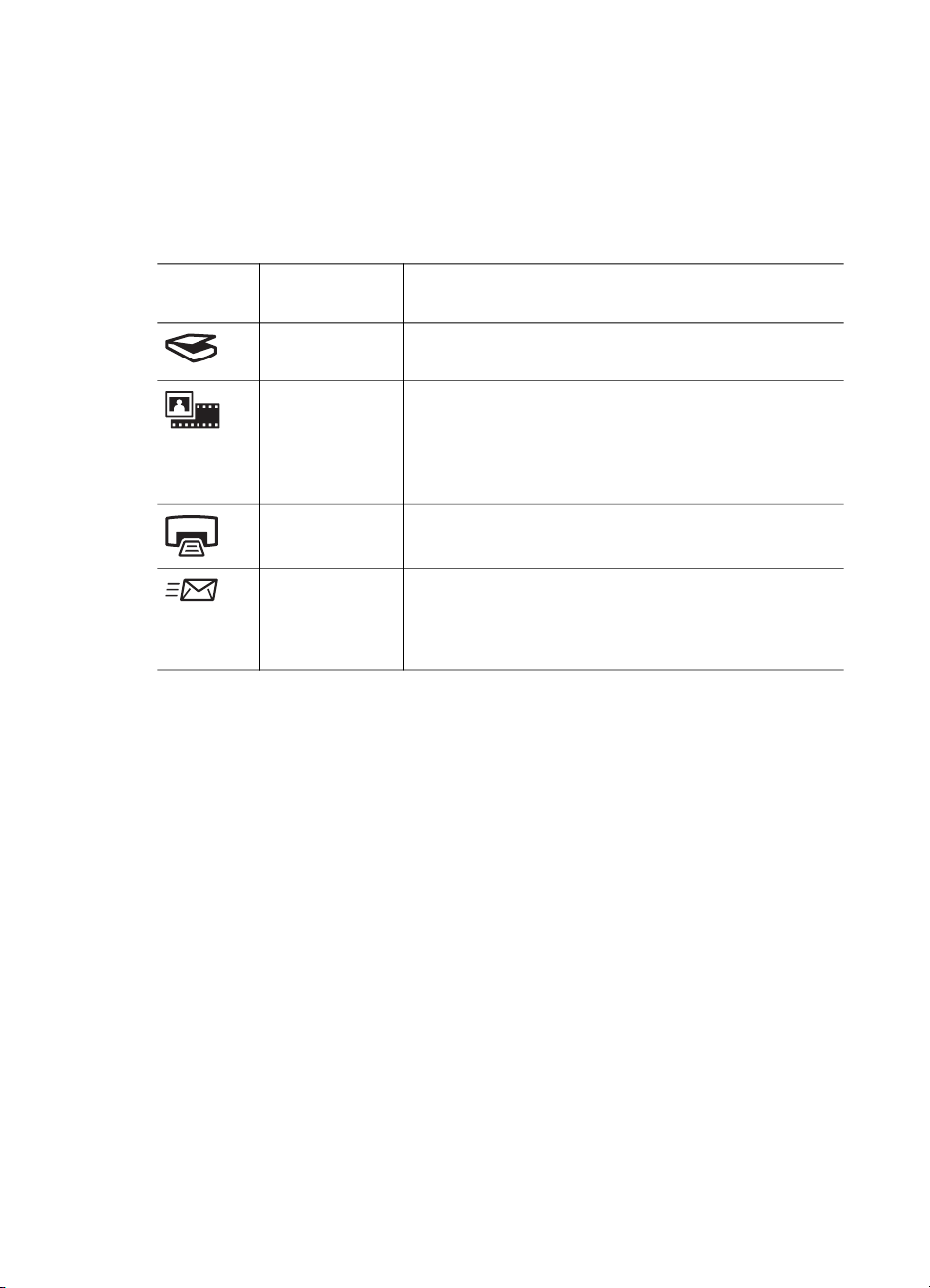
Descripción general del panel frontal y los accesorios
Esta sección presenta una descripción general del panel frontal del escáner y del
adaptador de transparencias (TMA).
Botones del panel frontal
Icono Nombre de la
característica
Botón
Escanear
Botón
Escanear
película
Botón Copiar Escanea el elemento y lo envía a una impresora
Botón
Escanear para
Share
Escanea imágenes, gráficos, documentos u objetos.
Escanea positivos (como diapositivas de 35 mm) y
negativos transparentes. Para escanear película es
necesaria la utilización del adaptador de
transparencias (TMA) que se encuentra en la parte
inferior de la tapa del escáner.
para realizar copias.
Escanea elementos para compartirlos. Comparta
imágenes fácilmente con HP Instant Share o envíe
documentos de varias páginas como archivos
adjuntos de correo electrónico.
Descripción
Adaptador de transparencias (TMA)
Puede utilizar el adaptador de transparencias (TMA) para escanear negativos o
diapositivas de 35 mm. Para obtener más información sobre el TMA, consulte
Escaneo de película.
Descripción general del escaneo
Puede iniciar el escaneo de tres maneras diferentes:
● Con los botones del panel frontal: para empezar a usarlo rápidamente con las
funciones básicas
● Con el Centro de soluciones HP: para tener mayor control durante el proceso de
escaneo.
● Con otros programas de software
Escaneo con los botones del panel frontal del escáner
Utilice los botones del panel frontal del escáner para las funciones de escaneo
básicas como el escaneo de imágenes y documentos. Las instrucciones sobre cómo
utilizar los botones del panel frontal se incluyen en este manual. Para funciones más
avanzadas, consulte la ayuda en pantalla del Centro de soluciones HP.
Manual del usuario 3
Page 7
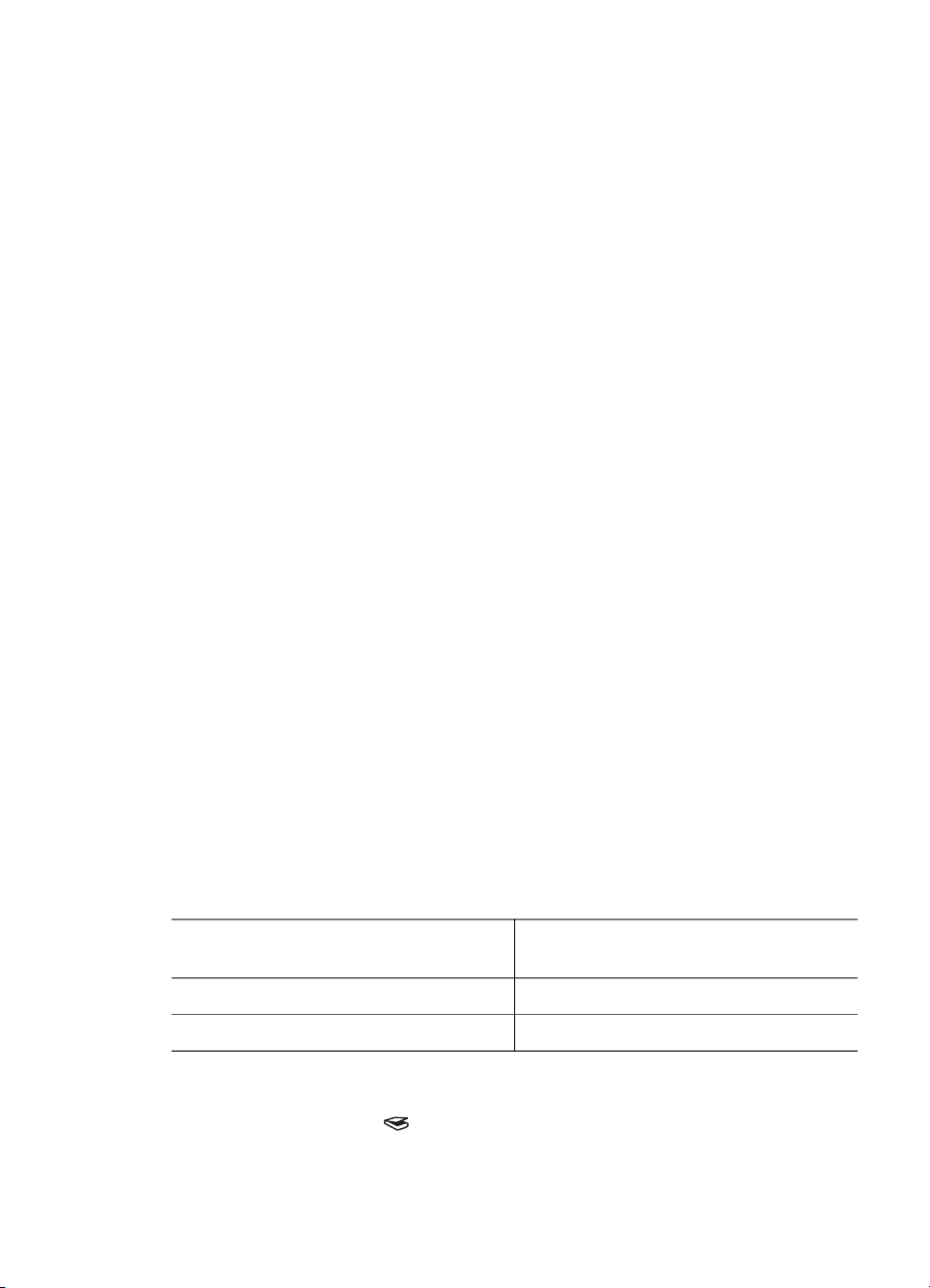
Capítulo 1
Escaneo desde el Centro de soluciones HP
Utilice el Centro de soluciones HP cuando desee tener mayor control sobre el
escaneo, por ejemplo, si desea ver una presentación preliminar de la imagen antes
del escaneo final, utilizar características más avanzadas o cambiar la configuración
de escaneo.
Para iniciar el Centro de soluciones HP:
1. Realice una de las siguientes operaciones:
a. En el escritorio de Windows, haga doble clic en el icono del Centro de
soluciones HP.
b. O bien, en la barra de tareas, haga clic en Inicio, seleccione Programas o
Todos los programas, seleccione HP y haga clic en Centro de soluciones
HP.
2. Si ha instalado más de un dispositivo HP, haga clic en la ficha del escáner. El
Centro de soluciones HP sólo muestra las funciones, las opciones de asistencia
técnica y los ajustes adecuados para el dispositivo HP seleccionado.
Escaneo desde otros programas
Puede escanear una imagen directamente a uno de los programas de software si
éste es compatible con TWAIN. Por lo general, el programa es compatible si incluye
una opción del tipo Adquirir, Escanear o Importar nuevo objeto. Si no está seguro
de si el programa es compatible o de qué opción debe utilizar, consulte la
documentación de dicho programa.
Escaneo de imágenes y documentos
Utilice el botón Escanear para escanear imágenes y documentos de forma rápida.
● Selección de tipo de original: documento o imagen
● Escaneo de imágenes
● Escaneo de documentos
Selección de tipo de original: documento o imagen
Existen dos opciones de tipo de original: documento o imagen. El escáner optimiza
la configuración en función de la selección. Utilice las siguientes instrucciones para
determinar el tipo de original que mejor se adapta a sus necesidades.
Si el elemento original está
constituido por
Texto, o texto y gráficos Documento
Un gráfico o una fotografía impresos Imagen
Escaneo de imágenes
Utilice el botón Escanear ( ) para escanear fotografías y gráficos.
Para escanear diapositivas o negativos, consulte Escaneo de película.
Seleccione este tipo de original
4 HP Scanjet 4370
Page 8

Nota Si desea ver una presentación preliminar de los escaneos antes de que
se envíen a su destino, seleccione Mostrar presentación preliminar en el
cuadro de diálogo Escaneo HP. También puede ver Presentación preliminar
de una imagen escaneada en la ayuda en pantalla.
1. Coloque el original boca abajo en el cristal del escáner, como indican las marcas
de referencia, y cierre la tapa.
2. Presione el botón Escanear ( ).
Aparece el cuadro de diálogo Escaneo HP.
3. Haga clic en Escanear.
4. Cuando se ha realizado el escaneo, coloque un elemento en el cristal del
escáner y haga clic en Escanear para escanear otra imagen o en Finalizado. El
software guarda el escaneo en la carpeta Mis escaneos que se encuentra
dentro de la carpeta Mis documentos. El nombre de esta carpeta hace
referencia al mes y el año en curso. También se envía la imagen escaneada a
HP Image Zone de manera predeterminada.
Nota Si se ha seleccionado Mostrar presentación preliminar, debe
hacer clic en el botón Aceptar en la pantalla de presentación preliminar
para iniciar el escaneo. Cuando se le solicite, haga clic en Sí para
escanear imágenes adicionales, o haga clic en No para enviar las
imágenes escaneadas a la ubicación especificada.
Sugerencia El software de escaneo HP puede corregir sus imágenes
automáticamente o restaurar colores deteriorados en fotografías antiguas.
Para activar o desactivar la corrección de imágenes, seleccione Corrección
automática fotos en el menú Básico del software Escaneo HP y, a
continuación, elija las opciones que desee. Para utilizar esta característica,
debe estar activada la opción Mostrar presentación preliminar.
Escaneo de documentos
Utilice el botón Escanear ( ) para escanear documentos.
El dispositivo escanea un documento original en la ubicación seleccionada en el
cuadro de diálogo Escaneo HP.
Nota Si desea ver una presentación preliminar de los escaneos antes de que
se envíen a su destino, seleccione Mostrar presentación preliminar en el
cuadro de diálogo Escaneo HP o inicie el escaneo desde el Centro de
Manual del usuario 5
Page 9

Capítulo 1
soluciones HP. También puede ver Presentación preliminar de una imagen
escaneada en la ayuda en pantalla.
1. Coloque el original boca abajo sobre el cristal del escáner tal como indican las
marcas de referencia.
2. Presione el botón Escanear ( ). Aparece el cuadro de diálogo Escaneo HP.
3. Bajo el título ¿Qué está escaneando? , haga clic en Documento y seleccione
una de las siguientes opciones:
– Color: se trata del valor predeterminado.
– Escala de grises: convierte cualquier original en color a escala de grises y
crea un archivo de menor tamaño que el de la opción Color.
– Blanco y negro: se trata de la mejor configuración para escanear un gráfico
en blanco y negro aunque no es apropiado para originales en color o escala
de grises si desea conservar los detalles.
4. Haga clic en Escanear.
5. Una vez haya terminado con esa página, coloque la siguiente página en el cristal
y haga clic en Escanear para escanear otro documento u otra página.
6. Cuando termine el escaneo, haga clic en Finalizado. Tras hacer clic en
Finalizado, el software envía el archivo escaneado a la ubicación especificada.
Nota Si se ha seleccionado Mostrar presentación preliminar, debe
hacer clic en el botón Aceptar en la pantalla de presentación preliminar
para iniciar el escaneo. Cuando se le solicite, haga clic en Sí para
escanear páginas adicionales o en No para enviar las páginas
escaneadas a la ubicación especificada.
Escaneo de varias imágenes de una vez
Puede escanear varias imágenes al mismo tiempo desde el cristal del escáner.
Organice las imágenes que desee escanear en el cristal del dispositivo de escaneo
HP. Para obtener los mejores resultados, deje al menos 6 mm (0,25 pulgadas) de
espacio entre los bordes de las imágenes. A continuación, siga los pasos para
escanear imágenes. Para obtener más información, consulte Escaneo de imágenes.
Sugerencia Utilice el botón Escanear ( ) de la tapa del escáner o el
Centro de soluciones HP para escanear varias imágenes simultáneamente.
6 HP Scanjet 4370
Page 10

Escaneo de película
Esta sección contiene información sobre la utilización del adaptador de
transparencias (TMA) para escanear positivos, como las diapositivas de 35 mm, así
como negativos.
Para obtener sugerencias acerca del escaneo de película, consulte Sugerencias para
escanear transparencias.
Escaneo de positivos (como diapositivas de 35 mm)
En este modelo, el adaptador de transparencias (TMA) le permite escanear hasta dos
diapositivas de 35 mm simultáneamente, dependiendo de la orientación. Para
escanear diapositivas de 35 mm, utilice el soporte de diapositivas que forma parte del
TMA incorporado.
1. Abra la tapa del escáner.
2. Retire el soporte de tiras de negativos, si lo hay, del soporte de diapositivas.
3. Coloque las diapositivas en el soporte de diapositivas. Inserte las diapositivas
con la parte superior hacia arriba y con la parte delantera mirando hacia usted.
4. Cierre la tapa del escáner.
Nota Asegúrese de que las diapositivas no están curvadas y que no se
superponen unas a otras. No presione el botón Escanear película hasta
que las diapositivas no estén cargadas y la tapa cerrada.
5.
Presione el botón Escanear película (
película en el Centro de soluciones HP.
6. Seleccione Imagen en el cuadro de diálogo Escaneo HP.
7. Seleccione Escanear positivos, incluidas las diapositivas de 35 mm,
utilizando el TMA.
Manual del usuario 7
) del escáner o haga clic en Escanear
Page 11

Capítulo 1
Si desea obtener una presentación preliminar de la imagen escaneada, active la
casilla Mostrar presentación preliminar o inicie el escaneo desde el Centro de
soluciones HP.
8. Haga clic en Escanear.
9. Siga las instrucciones que aparecen en la pantalla para finalizar el escaneo.
El escaneo se envía al destino seleccionado en el cuadro de diálogo Escaneo HP.
10. Cuando termine, retire las diapositivas. Vuelva a colocar el soporte de tiras de
negativos en la tapa del escáner para guardarlo.
Escaneo de negativos
Para escanear negativos de 35 mm, utilice el soporte de tiras de negativos. El soporte
de tiras de negativos se guarda en el soporte de diapositivas, que forma parte del
adaptador de transparencias (TMA) incorporado en el dispositivo.
Nota Para escanear negativos de 35 mm es necesario utilizar el soporte de
tiras de negativos. Coloque siempre el soporte de tiras de negativos en su
lugar dentro del soporte de diapositivas de la tapa del escáner cuando termine.
1. Abra la tapa del escáner y retire el soporte de tiras de negativos del soporte de
diapositivas.
2. Deslice una tira de negativos en el soporte de tiras de negativos de manera que
el lado brillante del negativo mire hacia usted.
Nota Los negativos se dañan con facilidad. Tóquelos sólo por los bordes.
Utilice las plantillas en blanco para completar los espacios del soporte que no
esté utilizando.
3. Vuelva a insertar el soporte de tiras de negativos en el soporte de diapositivas y
cierre la tapa del escáner.
8 HP Scanjet 4370
Page 12

Presione el botón Escanear película (
4.
Escanear película en el Centro de soluciones HP.
5. Seleccione Imagen.
6. Seleccione Escanear negativos utilizando el adaptador de transparencias
(TMA).
Si desea obtener una presentación preliminar de la imagen escaneada, active la
casilla Mostrar presentación preliminar o inicie el escaneo desde el Centro de
soluciones HP.
7. Haga clic en Escanear.
8. Siga las instrucciones que aparecen en la pantalla para finalizar el escaneo.
El escaneo se envía al destino seleccionado en el cuadro de diálogo Escaneo HP.
9. Al acabar, retire la tira de negativos. Vuelva a colocar el soporte de tiras de
negativos en la tapa del escáner para guardarlo.
) del escáner, o haga clic en
Sugerencias para escanear transparencias
● Para escanear elementos de tamaño superior al que admite el adaptador de
transparencias (TMA), coloque la transparencia en el cristal del escáner, ponga
una hoja de papel en blanco sobre la transparencia y realice el escaneo de la
manera habitual.
● Al escanear una diapositiva o un negativo de 35 mm, el software del escáner
amplía automáticamente la imagen a un tamaño aproximado de 11 cm por 15 cm
(4 x 6 pulgadas). Si desea que la imagen final sea mayor o menor, utilice la
herramienta Redimensionar del software del escáner para ajustar la escala al
tamaño que seleccione. El escáner escaneará el elemento al tamaño que
seleccione y ajustará la resolución del escaneo como corresponda.
● Para escanear positivos, como diapositivas de 35 mm, o negativos utilizando el
TMA, presione el botón Escanear película (
película en el Centro de soluciones HP.
), o haga clic en Escanear
Realización de copias
Utilice el botón Copiar ( ) para escanear un original y enviarlo a una impresora.
El botón del panel frontal Copiar es óptimo para escanear e imprimir un duplicado de
lo que está en el cristal del escáner. Si desea cambiar la imagen, iluminarla,
oscurecerla o ajustar su tamaño, haga clic en Cancelar en el cuadro de diálogo
Copia HP. Ajuste la configuración y realice el escaneo. Si utiliza el Centro de
soluciones HP, también puede hacer clic en el botón Realizar copias y ajustar la
configuración en la pantalla de presentación preliminar.
1. Coloque el original boca abajo sobre el cristal del escáner tal como indican las
marcas de referencia.
2.
Pulse el botón Copiar (
predeterminada.
Nota No existe imagen de presentación preliminar en la función de copia.
Manual del usuario 9
). Las copias se imprimen en la impresora
Page 13

Capítulo 1
Cómo compartir un documento o una imagen escaneados
Utilice el botón Escanear para Share ( ) para escanear imágenes o documentos
desde el cristal del escáner y enviar los escaneos a HP Instant Share si dispone de
él, o a un programa de correo electrónico admitido como archivo adjunto.
Se recomienda HP Instant Share para compartir imágenes.
Se recomienda la opción del correo electrónico para compartir documentos de texto
de una sola página o de varias.
1. Coloque el original boca abajo sobre el cristal del escáner tal como indican las
marcas de referencia.
2. Presione el botón Escanear para Share (
Escaneo HP.
3. En el área Escanear en, seleccione HP Instant Share o Correo electrónico.
Nota Si selecciona Correo electrónico puede cambiar el tipo de archivo
y guardar las opciones. Para obtener más información acerca de HP
Instant Share consulte la ayuda en pantalla de HP Instant Share. Para
obtener más información, consulte Dónde obtener información adicional.
4. Haga clic en Escanear.
5. Cuando haya terminado con todos los originales, haga clic en Finalizado.
Cuando se hace clic en Finalizado, el software envía el archivo escaneado a HP
Instant Share o al programa de correo electrónico predeterminado.
). Aparece el cuadro de diálogo
Nota Si se ha seleccionado Mostrar presentación preliminar, debe
hacer clic en el botón Aceptar en la pantalla de presentación preliminar
para iniciar el escaneo. Cuando se le solicite, haga clic en Sí para
escanear imágenes adicionales, o haga clic en No para enviar las
imágenes escaneadas a la ubicación especificada.
6. Realice una de las siguientes acciones en función del destino que seleccione:
– HP Instant Share: escoja entre innumerables opciones para compartir las
imágenes escaneadas con amigos y familiares.
– Correo electrónico: utilice el programa de correo electrónico
predeterminado para completar y enviar los mensajes con la imagen
escaneada adjunta. Para ver la imagen escaneada antes de enviarla por
correo electrónico, haga doble clic en el archivo adjunto.
Nota Para cambiar el programa de correo electrónico, abra el
programa del Centro de Soluciones HP desde el icono del escritorio,
o bien desde el menú Inicio, haga clic en la ficha del escáner, en el
botón Configuración y, a continuación, seleccione Configuración
de correo electrónico. Aparece el cuadro de diálogo Configuración
de correo electrónico. Seleccione el programa de correo electrónico
que desea utilizar y haga clic en Aceptar.
10 HP Scanjet 4370
Page 14

Cambio de la configuración de escaneo
Se pueden cambiar muchas de las configuraciones de escaneo desde el Centro de
soluciones HP, incluidas:
● La configuración de los botones del panel frontal del escáner
● La configuración de los botones de escaneo del Centro de soluciones HP
● Las preferencias de escaneo, como la exposición automática
Para obtener más detalles acerca de cambios en la configuración, consulte Cambio
de ajustes de escaneo en la ayuda en pantalla del dispositivo de escaneo HP. Para
obtener más información sobre la ayuda en pantalla, consulte Cómo utilizar el
software HP Image Zone.
Manual del usuario 11
Page 15

2
Cuidado y mantenimiento
Limpie el escáner de vez en cuando para garantizar escaneos de alta calidad. El nivel
de cuidado necesario depende de varios factores, como el nivel de uso y el entorno.
Debe realizar una limpieza rutinaria según sea necesario.
Para todos los procedimientos de cuidado y mantenimiento requeridos para el
escáner, consulte la sección Cuidado y mantenimiento del escáner en la ayuda en
pantalla. En el Centro de soluciones HP, haga clic en Ayuda y, a continuación,
seleccione la sección dedicada a su modelo de escáner.
Un cuidado y mantenimiento periódico debe incluir la limpieza del cristal del escáner y
del adaptador de transparencias (TMA).
Precaución No coloque en el escáner elementos angulosos, el escáner
podría resultar dañado. Antes de colocar un elemento sobre el cristal del
escáner, asegúrese de que éste no contiene pegamento húmedo, líquido
corrector o cualquier otra sustancia que pueda traspasar al cristal.
Limpieza del cristal del escáner
1. Desconecte el cable bus serie universal (USB) y el cable de alimentación del
escáner.
2. Limpie el cristal con un paño suave sin pelusa humedecido con limpiacristales y
séquelo con un paño seco, suave y sin pelusa.
Precaución Utilice sólo limpiacristales. No utilice abrasivos, acetona,
benceno ni tetracloruro de carbono, ya que podrían dañar el cristal del
escáner. No utilice alcohol de isopropilo, ya que podría rayar el cristal.
No pulverice el limpiacristales directamente sobre el cristal. Si se aplica
demasiado limpiacristales, éste puede verterse por los bordes y dañar el escáner.
3. Cuando haya terminado, vuelva a conectar el cable USB y el cable de
alimentación al escáner.
Nota Para obtener instrucciones sobre cómo limpiar la parte inferior del
cristal del escáner, visite www.hp.com/support.
Limpieza del adaptador de transparencias (TMA)
Limpie el TMA con un paño suave y seco. Si fuera necesario, rocíe ligeramente el
paño con limpiacristales y limpie el TMA.
12 HP Scanjet 4370
Page 16

3
Solución de problemas
Esta sección contiene soluciones para los problemas habituales con el escáner y el
adaptador de transparencias (TMA).
Problemas de instalación o configuración del escáner
Esta sección contiene soluciones para los problemas de instalación y configuración.
Desinstalación y reinstalación del software
Puede que el problema haya surgido debido a que la instalación no ha sido completa.
Intente desinstalar y volver a instalar el software de escaneo HP. Para volver a
instalar el software de escaneo HP, debe tener el CD del software HP Image Zone.
Para desinstalar el software HP que se suministra con el escáner, siga estos pasos:
1. Haga clic en Inicio, Configuración y, a continuación, en Panel de control (en
Windows XP, haga clic en Inicio y, a continuación, en Panel de control).
2. Haga clic en Agregar o quitar programas (en Windows XP se denomina
también Agregar o quitar programas) y, a continuación, seleccione el software
de HP Scanjet.
3. Haga clic en Quitar.
4. Haga clic en Agregar o quitar programas (en Windows XP se denomina
también Agregar o quitar programas) y, a continuación, seleccione el software
HP Image Zone.
5. Vuelva a instalarlo con el CD del software HP Image Zone que viene
suministrado con el escáner. Al insertar el CD, se inicia automáticamente una
interfaz de instalación. Seleccione el software HP Image Zone para instalarlo.
Comprobación de los cables
Tipo de cable Acción
Cable de
alimentación
Manual del usuario 13
El cable de alimentación conecta el escáner a una toma de
corriente.
● Compruebe que el cable de alimentación está
correctamente conectado al escáner y a una toma de
corriente eléctrica que funciona o a un protector de
sobretensión.
● Si el cable de alimentación está conectado a un protector
de sobretensión, asegúrese de que éste está enchufado
a una toma de corriente y se encuentra encendido.
● Desconecte el cable de alimentación del escáner y
apague el equipo. Al cabo de 60 segundos, vuelva a
conectar el cable de alimentación al escáner y, a
continuación, encienda el equipo, por ese orden.
Page 17

Capítulo 3
(continúa)
Tipo de cable Acción
Cable USB El cable USB conecta el escáner al equipo.
● Utilice el cable suministrado con el escáner. Cualquier
otro cable USB puede no ser compatible con el escáner.
● Compruebe que el cable USB está conectado
correctamente al escáner y al equipo.
Para obtener información adicional sobre la solución de
problemas de USB consulte www.hp.com/support, seleccione
su país o región y, a continuación, utilice la herramienta de
búsqueda para encontrar los temas sobre la solución de
problemas de USB.
Cable del TMA El cable del TMA se conecta al TMA en la tapa del escáner y
la base de éste.
Asegúrese de que está conectado correctamente en la parte
trasera del escáner.
Problemas de inicialización del escáner o de hardware
Esta sección contiene soluciones para los problemas de inicialización y hardware.
Restablecimiento del escáner
Si recibe un mensaje de error similar a “Error al inicializar el escáner” o “No se ha
encontrado el escáner” al intentar utilizar el escáner, utilice el procedimiento siguiente:
1. Cierre el software HP Image Zone si éste se encuentra abierto.
2. Desconecte el cable que conecta el escáner al equipo.
3. Apague el equipo, espere 60 segundos y vuelva a encenderlo.
4. Vuelva a conectar el cable que conecta el equipo y el escáner (utilice otro puerto
USB del equipo, si es posible).
● Compruebe que el cable USB está conectado correctamente a la parte posterior
del escáner. El símbolo USB del extremo del cable (el conector) debe estar
orientado hacia arriba. Si el conector USB está conectado correctamente,
quedará ligeramente suelto. Si el enchufe USB no está conectado
correctamente, quedará demasiado apretado.
● Pruebe a conectar el cable USB a otro puerto USB del equipo.
Prueba del hardware del escáner
Si cree que el escáner tiene un problema de hardware, verifique que los cables estén
bien conectados al escáner, al equipo y a la fuente de alimentación. Si los cables
están conectados correctamente, compruebe que el escáner está encendido y realice
la prueba siguiendo estos pasos:
1. Desconecte el cable USB y el cable de alimentación del escáner.
2. Vuelva a conectar el cable USB y el cable de alimentación al escáner.
14 HP Scanjet 4370
Page 18

El carro del escáner avanzará y retrocederá aproximadamente 25 mm (1 pulgada), y
la lámpara se encenderá.
Si el carro no se mueve y la lámpara del escáner no se enciende, puede haber un
problema con el hardware del escáner. Consulte Asistencia técnica para productos.
El escáner ha dejado de funcionar correctamente
Si el escáner deja de escanear, realice los pasos siguientes, en el orden indicado.
Después de cada paso, inicie un escaneo para comprobar si el escáner funciona. Si
el problema continúa, continúe en el siguiente paso.
1. Puede que algún cable esté suelto. Compruebe que el cable USB y el cable de
alimentación estén conectados correctamente.
2. Desconecte el cable de alimentación de la fuente de alimentación, espere 60
segundos y vuelva a conectarlo.
3. Reinicie el equipo.
4. Puede que exista algún conflicto de software en el equipo. Puede que tenga que
desinstalar y volver a instalar el software del escáner.
a. Haga clic en Inicio, Configuración y, a continuación, en Panel de control
(en Windows XP, haga clic en Inicio y, a continuación, en Panel de control).
b. Haga clic en Agregar o quitar programas (en Windows XP se denomina
también Agregar o quitar programas) y, a continuación, seleccione el
software de HP Scanjet.
c. Haga clic en Quitar.
d. Haga clic en Agregar o quitar programas (en Windows XP se denomina
también Agregar o quitar programas) y, a continuación, seleccione el
software HP Image Zone.
e. Haga clic en Quitar.
5. Vuelva a instalarlo con el CD del software HP Image Zone que viene
suministrado con el escáner. Al insertar el CD, se inicia automáticamente una
interfaz de instalación. Seleccione el software HP Image Zone para instalarlo.
Si el escáner sigue sin funcionar, vaya a www.hp.com/support o póngase en contacto
con la asistencia técnica al cliente.
Información sobre la solución de otros problemas
Si ha instalado el software HP Image Zone, puede utilizar la ayuda en pantalla para
solucionar otros problemas del escáner. Para acceder a la ayuda, abra el Centro de
soluciones HP, haga clic en Guía en pantalla y, a continuación, haga clic en la
Ayuda del escáner fotográfico HP Scanjet 4370. El sistema de ayuda proporciona
información sobre el hardware del escáner fotográfico HP Scanjet 4370 así como
acerca del propio software HP Image Zone y Escaneo HP. Igualmente, consulte
Solución de problemas de escaneo en la sección general de la ayuda Solución de
problemas y asistencia técnica.
Manual del usuario 15
Page 19

4
Asistencia técnica para productos
Sitio Web Accesibilidad
Los clientes con discapacidades físicas pueden obtener ayuda visitando www.hp.com/
hpinfo/community/accessibility/prodserv/.
Sitio Web HP Scanjet
Visite www.hp.com para obtener información variada:
● Sugerencias para escanear de manera más eficaz y creativa.
● Acceso a software y actualizaciones de controlador de HP Scanjet.
● Registro del producto.
● Suscripción a hojas informativas, actualizaciones de controlador y de software y
alertas de asistencia técnica.
● Compra de suministros del escáner.
Proceso de asistencia técnica
El proceso de asistencia técnica de HP será más eficaz si sigue los pasos indicados a
continuación en el orden especificado:
1. Revise la ayuda en pantalla del software y el escáner, incluida la sección de
solución de problemas.
Diríjase a la sección del software o a la sección específica Solución de problemas
del escáner.
2. Visite el sitio Web de asistencia técnica para clientes de HP para obtener
asistencia técnica. Si tiene acceso a Internet, podrá obtener amplia información
acerca de su escáner. Visite el sitio Web de HP para obtener ayuda sobre el
producto, controladores y actualizaciones de software en www.hp.com/support.
El sitio Web de asistencia técnica para clientes de HP está disponible en:
alemán, coreano, chino tradicional, chino simplificado, español, francés,
holandés, inglés, italiano, japonés, portugués y sueco. La información de
asistencia técnica para los usuarios daneses, finlandeses y noruegos sólo está
disponible en inglés.
3. Utilice la asistencia electrónica de HP. Si tiene acceso a Internet, póngase en
contacto con HP por correo electrónico a través de www.hp.com/support.
Recibirá una respuesta personal de un técnico de asistencia técnica para
productos de HP. La asistencia por correo electrónico está disponible en los
idiomas indicados en ese sitio Web.
4. Si es cliente de Estados Unidos, diríjase al paso 5. Si no es así, póngase en
contacto con su distribuidor local de productos HP. Si su escáner experimenta un
problema de hardware, llévelo a su distribuidor local para resolverlo. El servicio
se presta gratis durante el periodo de la garantía limitada del escáner. Una vez
transcurrido el periodo de garantía, el distribuidor le cobrará por el servicio.
5. Póngase en contacto con el centro de asistencia técnica para productos de HP
para obtener asistencia telefónica. Visite el siguiente sitio Web para obtener
16 HP Scanjet 4370
Page 20

información detallada y las condiciones de la asistencia telefónica en su
país/región: www.hp.com/support. HP realiza esfuerzos continuados por mejorar
sus servicios de información de asistencia técnica telefónica, y por ello le
recomendamos que visite el sitio Web de HP periódicamente para obtener nueva
información sobre las características y la prestación del servicio. Si no puede
resolver el problema utilizando las opciones enumeradas anteriormente, llame a
HP mientras se encuentra delante del ordenador y del escáner. Para agilizar el
servicio, tenga a mano la siguiente información:
– El número de modelo del escáner (indicado en el escáner)
– El número de serie del escáner (indicado en el escáner)
– El sistema operativo del equipo
– La versión del software del escáner (indicada en la etiqueta del CD del
escáner)
– Los mensajes mostrados en el momento de surgir el problema
Las condiciones de la asistencia telefónica de HP están sujetas a cambio sin
previo aviso.
La asistencia telefónica es gratuita desde la fecha de adquisición durante el
periodo especificado, a menos que se indique lo contrario.
Manual del usuario 17
Page 21

5
Información sobre normativas y especificaciones del producto
Esta sección contiene información sobre normativas y las especificaciones del
escáner fotográfico HP Scanjet 4370 y sus accesorios.
Especificaciones del escáner
Nombre Descripción
Tipo de escáner Plano con adaptador de transparencias (TMA)
Tamaño 472 mm x 298 mm x 90 mm (18,58 x 11,73 x 3,54 pulgadas)
Peso 3,1 kg (6,8 libras)
Elemento de
escaneo
Interfaz USB 2.0, alta velocidad
Resolución de
hardware
Resolución
seleccionable
Voltaje de línea
de CA
Consumo de
energía e
información
sobre normativas
Dispositivo acoplado en carga
Resolución de hardware de 3600 x 7200 ppp
De 12 ppp a 999.999 ppp mejorado a escala de 100%
100-120 V 60 Hz: Norteamérica
200-240 V 50 Hz: Europa continental, Reino Unido y Australia
100-240 V 50 Hz/60 Hz: resto del mundo
Para obtener información sobre el consumo, sobre los
suministros de alimentación y sobre las normativas, consulte el
archivo regulatory_supplement.htm en el CD del software HP
Image Zone.
Especificaciones del adaptador de transparencias (TMA)
Nombre Descripción
Tipos de soporte Hasta dos diapositivas de 35 mm o dos marcos de
negativos de 35 mm
Requisitos de alimentación 12 voltios/400 mA máx.
Consumo de energía e
información sobre
normativas
18 HP Scanjet 4370
Para obtener información sobre el consumo, sobre los
suministros de alimentación y sobre las normativas,
Page 22

(continúa)
Nombre Descripción
consulte el archivo regulatory_supplement.htm en el
CD del software HP Image Zone.
Especificaciones medioambientales
Nombre Descripción
Temperatura Funcionamiento del escáner y el TMA: de 10° a 35° C
(de 50° a 95° F)
Almacenamiento: de -40° a 60° C (de -40° a 140° F)
Humedad relativa Funcionamiento del escáner y el TMA: del 15% al 80%
sin condensación de 10° a 35° C (de 50° a 95° F)
Almacenamiento: hasta el 90% de 0° a 60° C (de 32° a
140° F)
Reciclaje de equipos eléctricos y electrónicos para usuarios domésticos en la
Unión Europea
Este símbolo se coloca en los productos o en su embalaje para indicar que el
producto no se puede desechar junto con los residuos domésticos. Es
responsabilidad del consumidor depositar los residuos de equipos en puntos de
recogida destinados al reciclaje de equipos eléctricos y electrónicos. La utilización de
un sistema adecuado de reciclaje y separación de los residuos de equipos eléctricos
y electrónicos contribuye a la conservación de los recursos naturales y garantiza un
método de reciclaje beneficioso para la salud y el entorno. Si desea obtener más
información sobre los puntos de reciclaje de residuos de equipos eléctricos y
electrónicos, póngase en contacto con la oficina municipal, el servicio de recogida de
residuos domésticos correspondiente o con el establecimiento donde ha adquirido el
producto.
Manual del usuario 19
Page 23

Capítulo 5
20 HP Scanjet 4370
